随着时间的推移,电脑系统会变得越来越慢,软件也会变得越来越多,这时候重装系统就成为了一个不错的选择。而Win10作为目前最流行的操作系统之一,也是很多人选择的系统。重装Win10的过程并非一蹴而就,它需要耐心和细致的操作。首先需要备份重要数据,为重装做好了充分的准备。
笔记本重装系统教程win10:
一、一键重装系统前要准备什么
1.下载好韩博士一键重装系统软件到电脑。
2.关闭电脑中所有的杀毒软件,并且记住备份好重要文件。
二、韩博士一键重装系统教程
1.双击打开韩博士装机大师,接着选择“开始重装”。
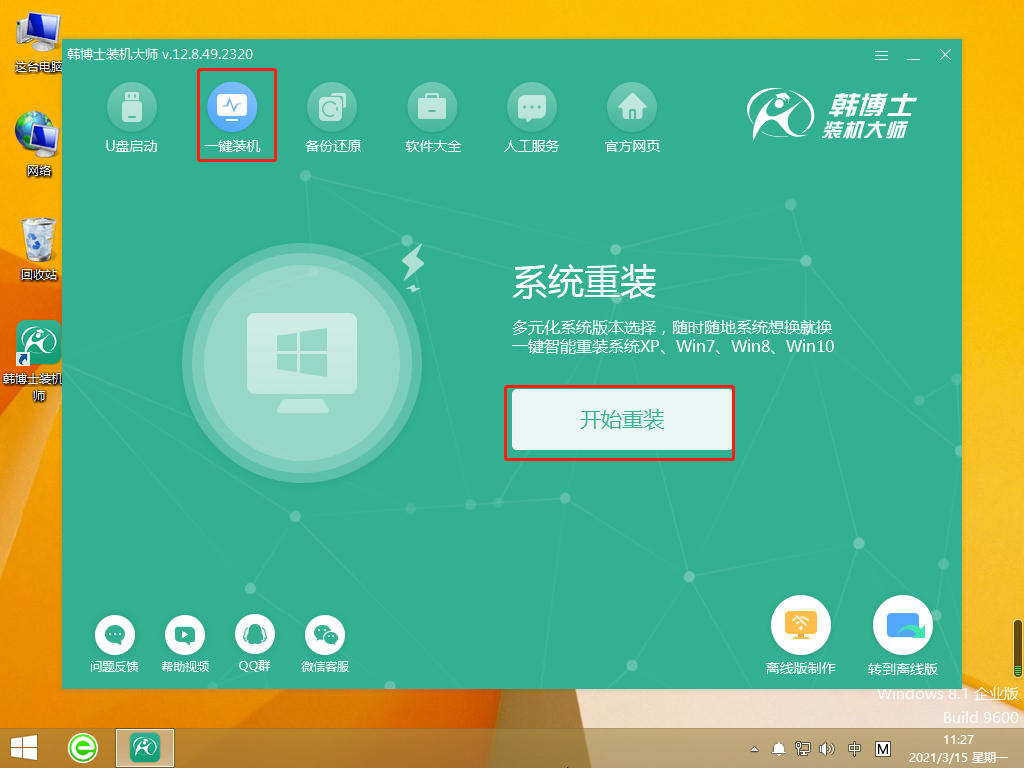
2.接着进行环境监测,等系统检测完毕后,再点击“下一步”。
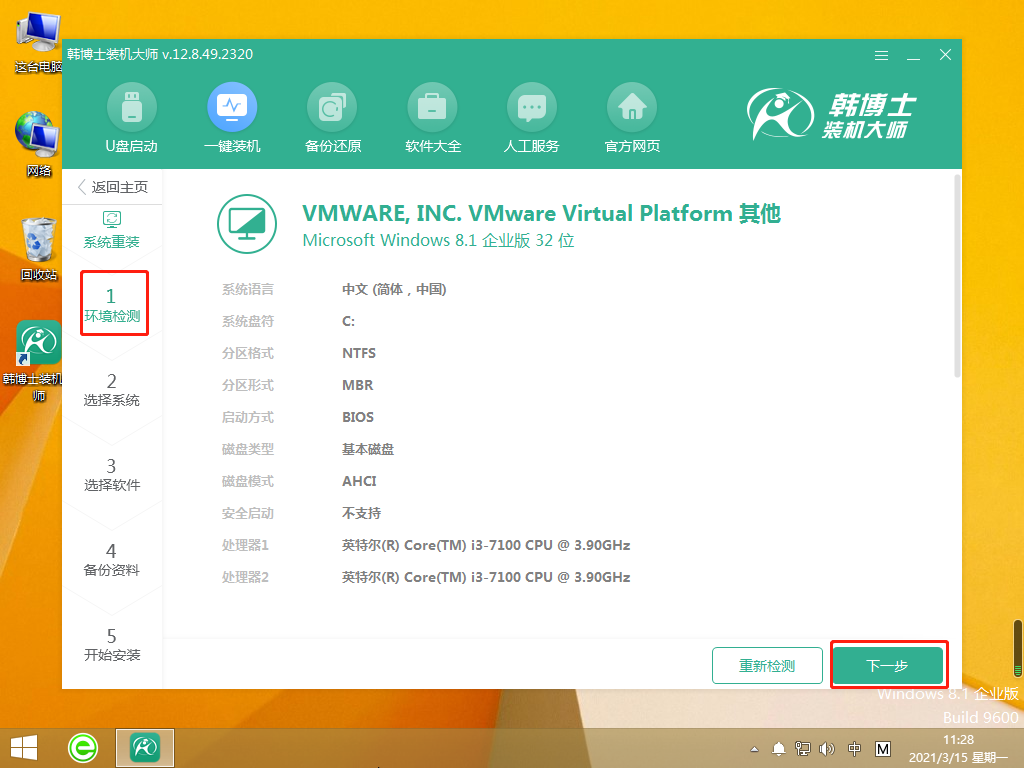
3.选择合适的win10文件,进行下载并安装。
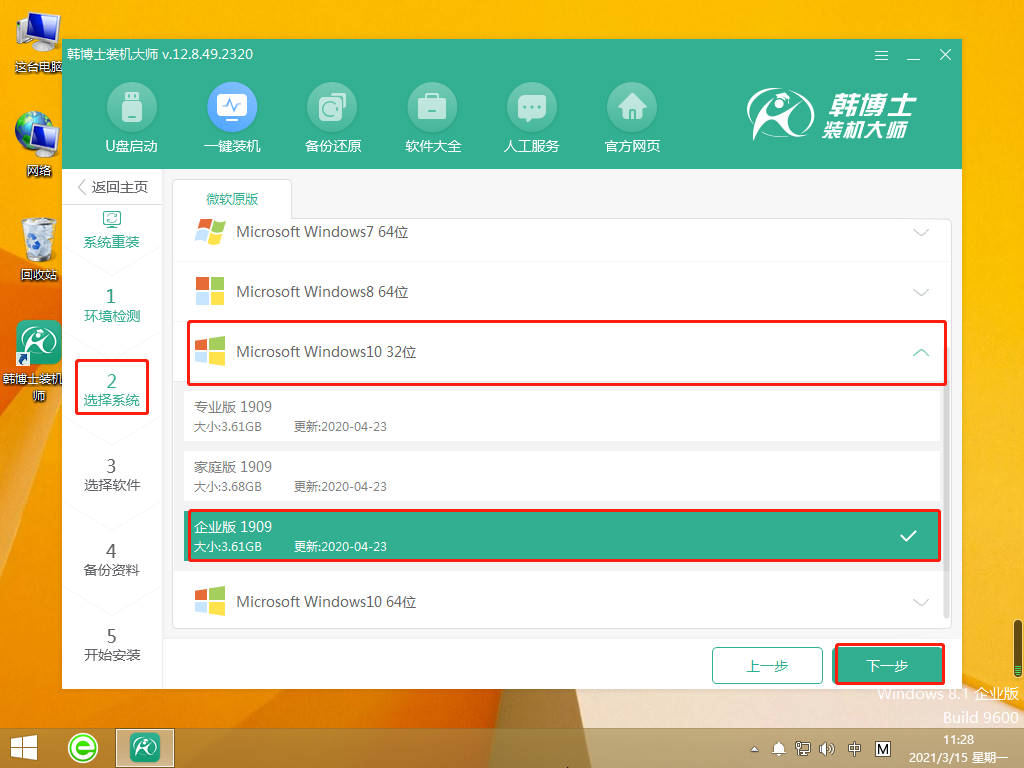
4.开始下载系统文件,该步骤需要耗费的时间会多一些,无需手动,耐心等待即可。
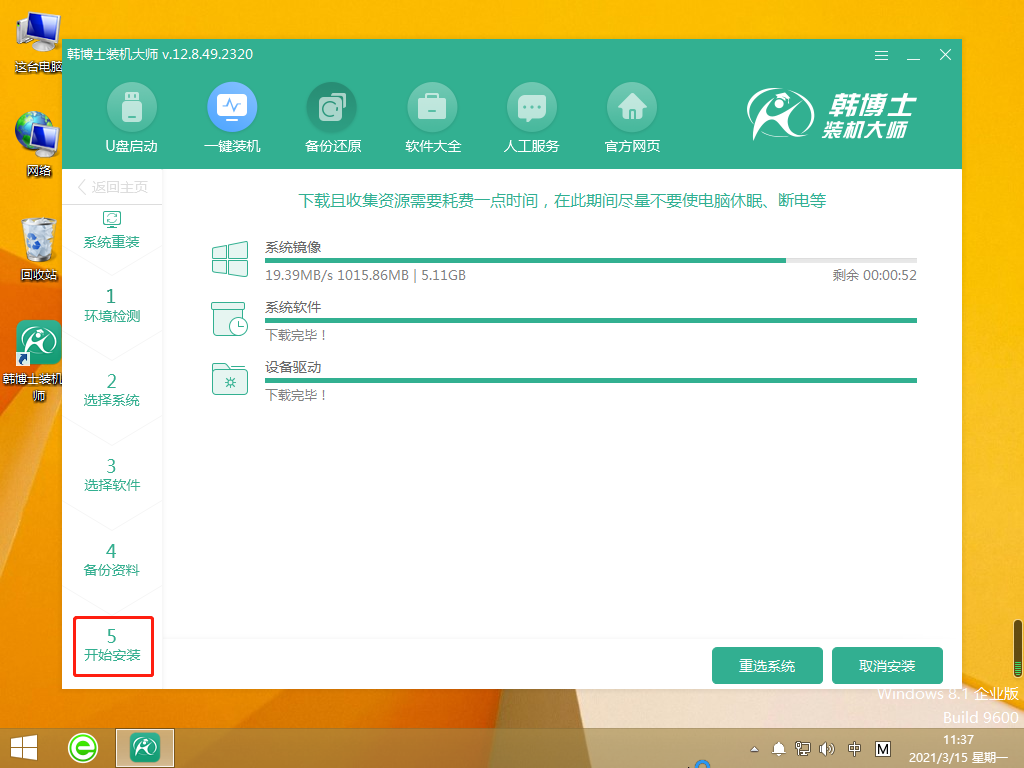
5.正在部署安装环境中,等部署完成后,再点击“立即重启”。
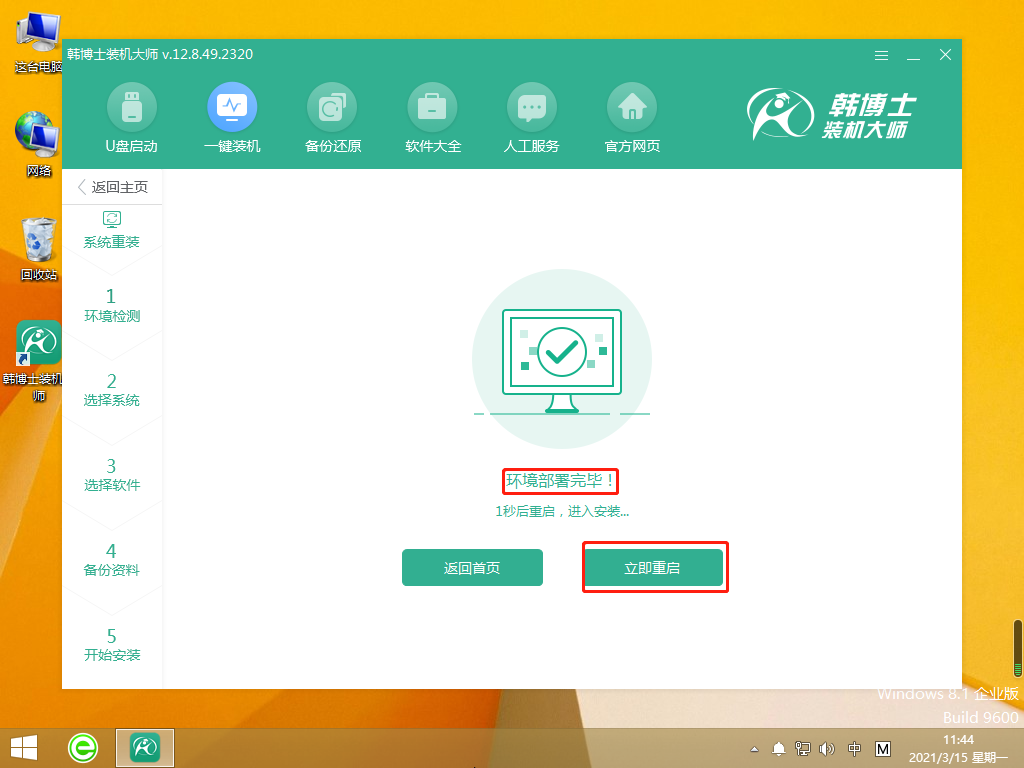
6.用键盘“↑”“↓”方向键选择第二项,并按回车键进入PE系统。
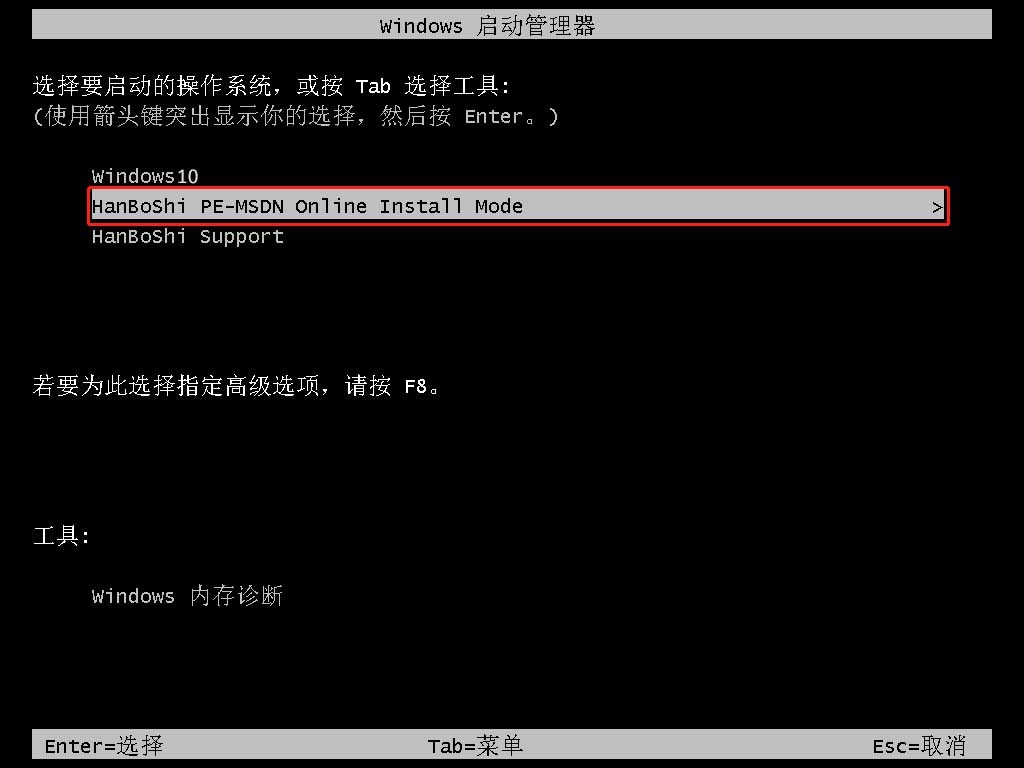
7.进入PE界面后开始安装win10系统,待安装完毕后点击“立即重启”。

8.重启完电脑后,出现win10桌面,代表win10系统安装成功。
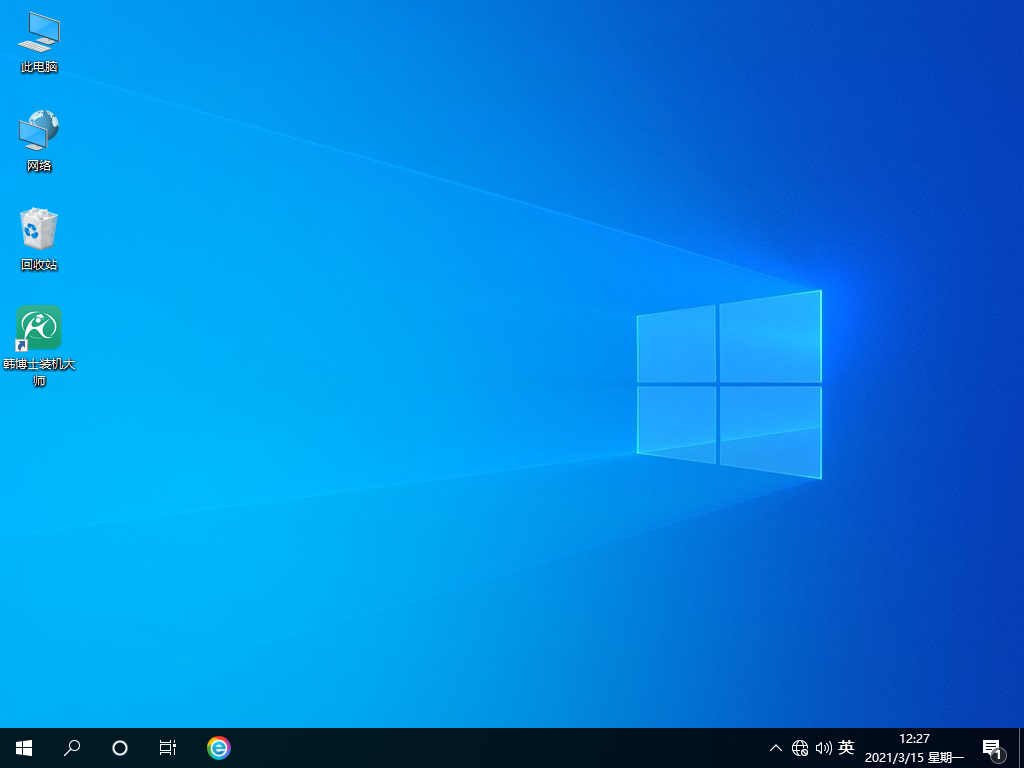
关于笔记本怎么重装Win10,今天就分享到这里了。重装系统可以让我们的电脑恢复到最初的状态,让我们的电脑更加流畅。在重装Win10的过程中,我们需要注意备份数据、选择正确的安装方式、安装驱动程序等问题。希望本篇文章能够帮助到大家,让大家在重装Win10的过程中更加顺利。

